wps文档设置字符底纹颜色教程
2023-02-09 09:47:48作者:极光下载站
wps软件除了拥有各种强大的功能外,还可以编辑不同类型文件,给用户带来了许多的选择,同时让用户实现了一个软件即可编辑多种文件的想法,因此这款办公软件一直深受用户的喜爱,当用户在wps软件中编辑文档文件时,有时会给重要文字添加底纹颜色,将其标注出来,让用户打开文档后能够快速抓住重点内容,说到底纹颜色,最近就有用户问到wps文档如何设置字符底纹颜色的问题,在软件的开始功能区中的字符底纹功能只有灰色,当用户需要其它的底纹颜色时,就需要打开软件的边框和底纹窗口来进行设置,详细的设置过程就让小编来向大家分享一下吧,希望用户能够从中获取到有用的信息。
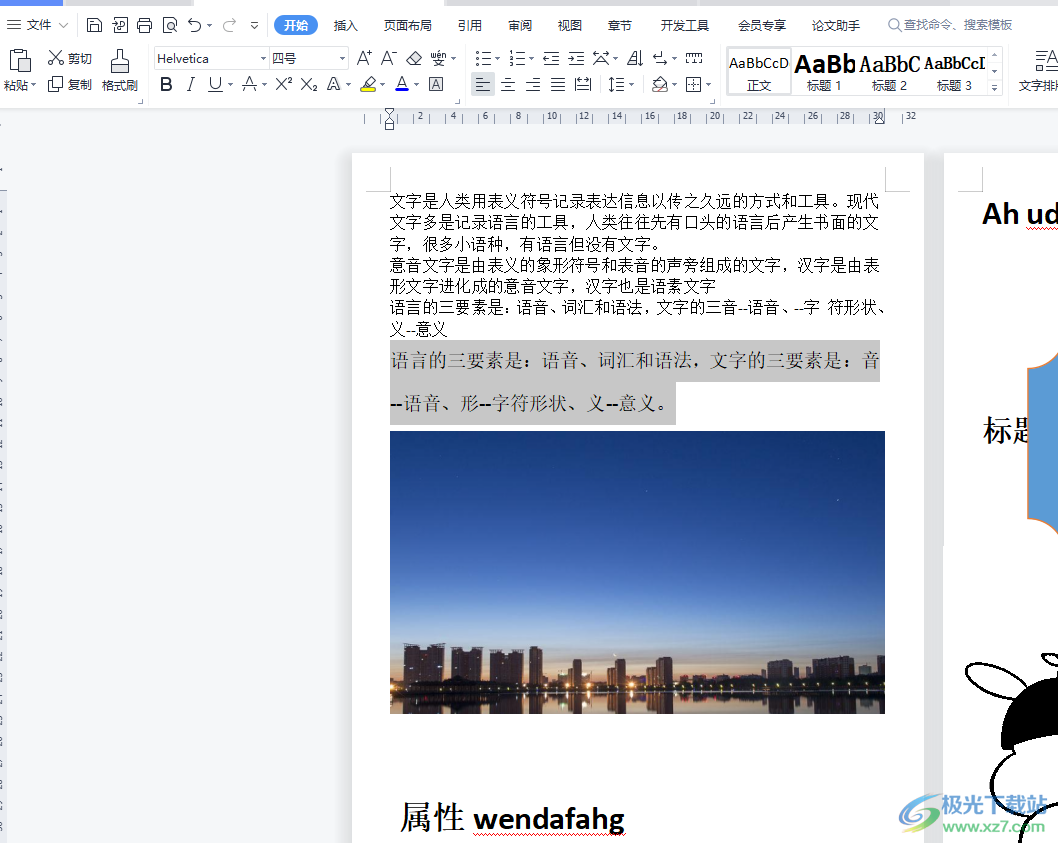
方法步骤
1.用户在wps软件中打开文档文件,并来到编辑页面上选中需要添加底纹的文字

2.接着用户在菜单栏中点击页面布局选项,将会切换得出相关的选项卡,用户直接选择页面边框选项
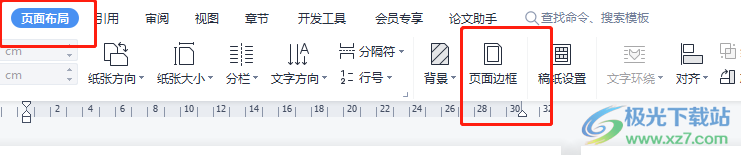
3.这时将会打开边框和底纹窗口,用户需要将选项卡切换到底纹选项上来进行设置
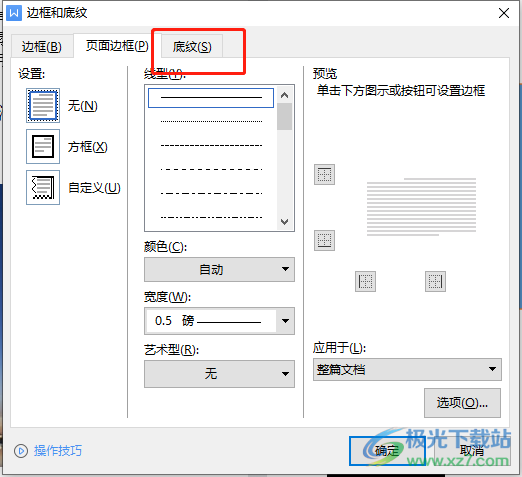
4.在显示出来的功能选项中,用户点击填充板块中的颜色下拉箭头,将会拓展出各种颜色选项,用户根据喜好来选择即可
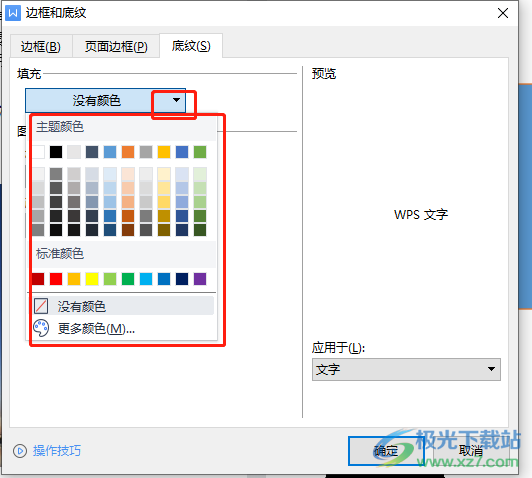
5.接着用户需要点击应用于选项的下拉箭头,在弹出来的选项卡中用户选择文字选项
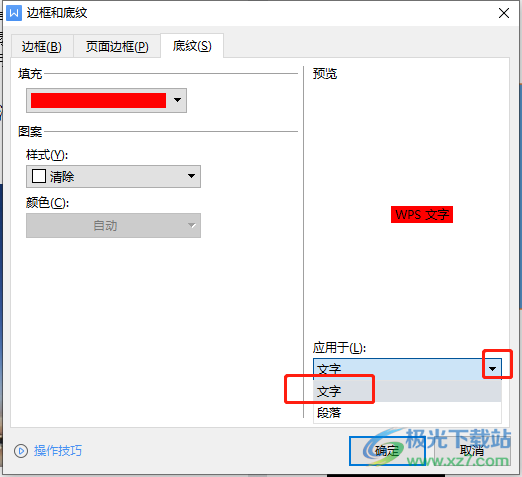
6.设置好后底纹颜色和应用范围后,用户直接按下页面下方的确定按钮就可以了
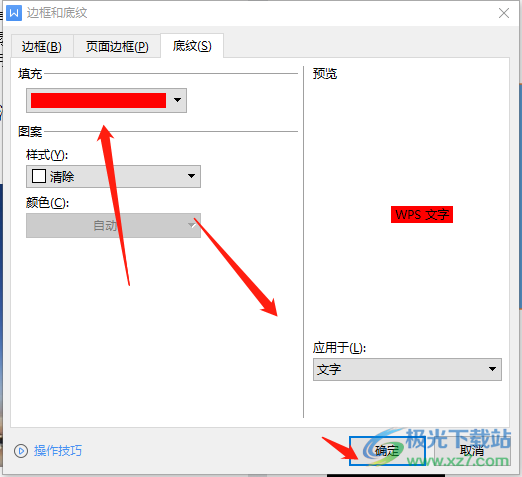
7.最后回到编辑页面上,就会发现选中文字已经成功添加上了字符底纹颜色了

wps软件为用户提供了很好的使用环境,用户也能够获取到有用的帮助,当用户在编辑文档文件时,遇到了要设置字符底纹颜色的情况时,直接在软件中打开边框和底纹窗口并在底纹选项卡中来进行设置即可解决,详细的操作方法是很简单的,所以有需要的用户快来看看小编的教程吧。